Toggle navigation
Acronis 中文知识库系统
添加
添加
草稿列表
收藏
列表
高级检索
登录
历史
Administrator
2025-2-14 下午4:59
差异
旧内容
内容
通过收集 Acronis 系统信息报告,Acronis支持工程师可以更好地了解您可能遇到的问题。请在出现问题的机器上(代理程序计算机、Appliance 设备等)收集报告,只有这样才能收集所有必要的日志。 可以在备份控制台、Acronis可启动媒体和AcronisInfo工具中生成Acronis系统信息。 # 收集代理计算机或Appliance系统信息 1. 打开Acronis备份控制台; 1. 在左侧“设备”-“所有设备”中,选择要从中收集系统信息的机器; 1. 在右侧单击“活动”: <img src="http://kb.tieten.cn/imgs/9-1.png" width="750"> 1. 单击“ 收集系统信息”: <img src="http://kb.tieten.cn/imgs/9-2.png" width="750"> 1. 系统信息收集完成后保存到目录即可。 # 收集管理服务器系统信息 1. 打开备份控制台; 1. 在左侧“概述”下选择“活动”; 1. 在下方单击“收集管理服务器的系统信息”: <img src="http://kb.tieten.cn/imgs/9-3.png" width="750"> 1. 系统信息收集完成后保存到目录即可。 # 从安装了代理程序的 Windows 计算机中收集Acronis 系统信息报告 在64位操作系统中,以管理员身份运行 C:\Program Files\Common Files\Acronis\AdvReport 目录中的 systeminfo.exe 实用程序。 报告将自动保存到 C:\Program Files\Common Files\Acronis\AdvReport 目录中。 # 从安装了代理程序的 Linux计算机中收集Acronis 系统信息报告 使用 root 权限运行以下命令: ```#acrocmd sysinfo --loc=/<full_path_to_report/file_name> ``` 其中 ``` /full_path_to_report/file_name ```是保存 Linux 系统报告所需的现有位置和文件名。 命令完成后,您将看到“操作已成功完成” "The operation completed successfully" 消息。 #### 如果由于某种原因上述命令不起作用,请使用 root 权限运行 bash 脚本以直接收集此信息: ```#/usr/lib/Acronis/BackupAndRecovery/systeminfo ``` 报告将自动保存到``` /var/lib/Acronis/sysinfo/ ```目录。 # 如果计算机上尚未安装 Acronis Cyber Protect或其他Acronis软件 参考下面的方法在操作系统中单独收集 [使用 AcronisInfo 实用程序工具在 Windows 中收集系统信息报告](https://kb.tieten.cn/open.knowledge/view/2) [在Linux 中收集Acronis系统信息报告](https://kb.tieten.cn/open.knowledge/view/152#markdown-agenda-4) # 从可启动媒体收集系统信息 1. 单击“帮助”,然后选择“收集‘XXX’中的系统信息”: 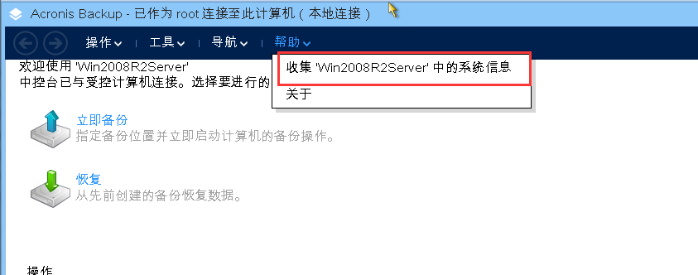 1. 选择报告存放的位置,然后点击“确定”: 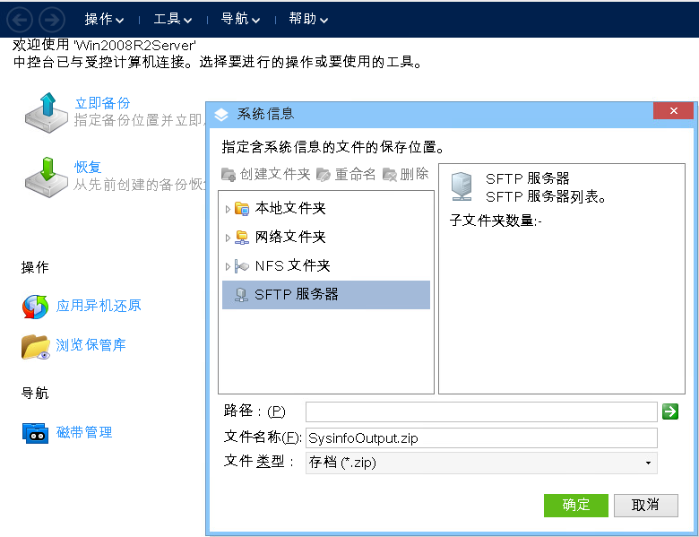 1. 生成报告需要一段时间,报告将在您指定的位置保存为SysinfoOutput.zip。 # 从Mac上的可启动媒体收集系统信息 [下载system_report.command.zip](https://kb.acronis.com/system/files/content/2017/08/58820/system_report.command.zip) 为了从Acronis Media启动时运行Acronis系统报告脚本,请将此脚本复制到包含备份的磁盘、USB闪存驱动器或其他磁盘中。不要将脚本存放在共享文件夹或Acronis可启动媒体上。要从Acronis可启动媒体运行Acronis系统报告脚本,请使用脚本挂载磁盘。 ### 执行以下步骤来运行脚本: 1. 启动终端: 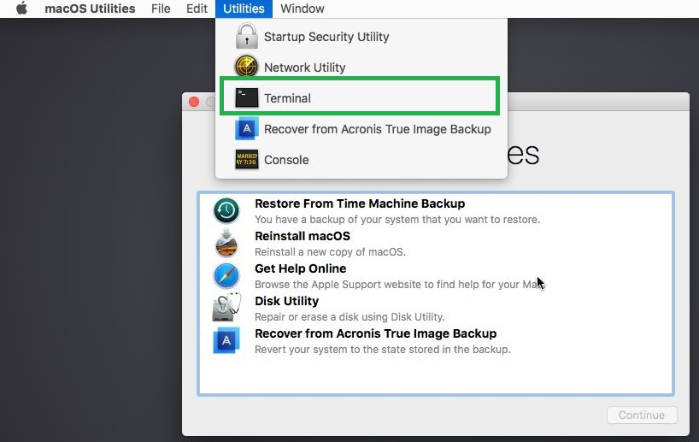 1. 切换到存放脚本的目录(例如```cd /Volumes/attached_media_with_script /directory_with_script/```)。如果您不知道媒体的名称,请键入```cd /Volumes/```并按两次Tab键,将列出所有目录。 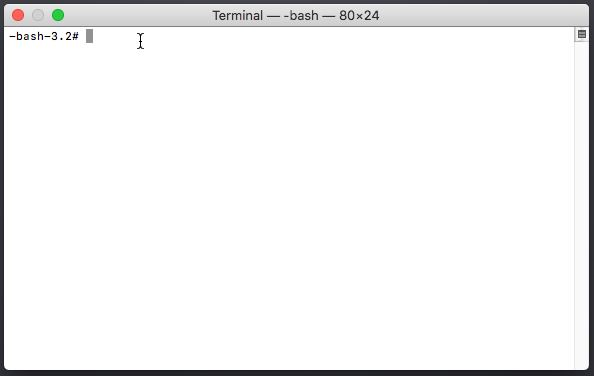 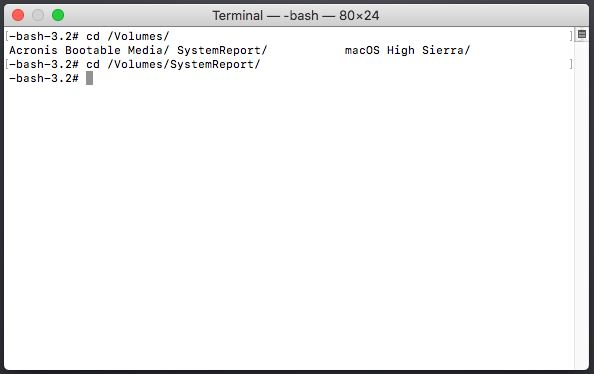 1. 启动脚本: ```./system_report.command```  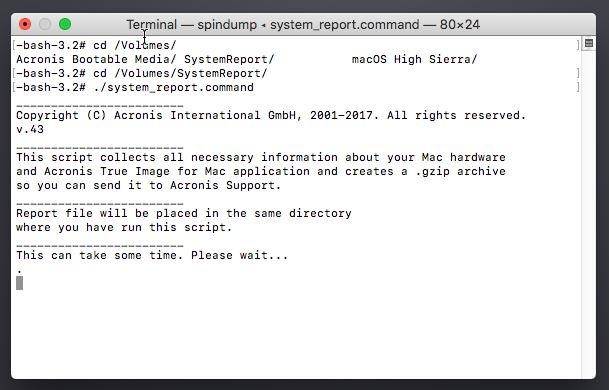 1. 等待脚本收集必要的信息: 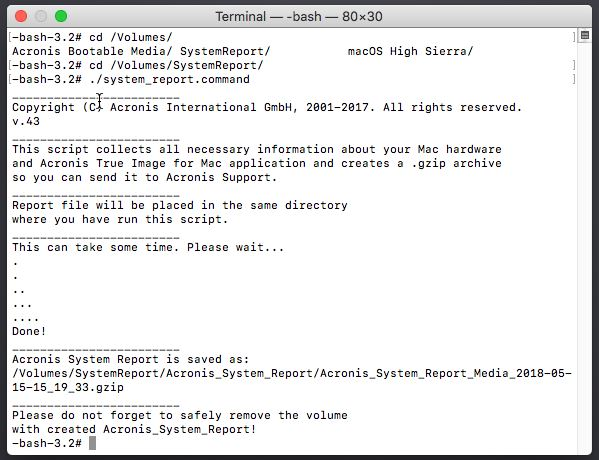 在某些无法从Acronis Backup 12.5 备份控制台收集 Acronis 系统信息日志的情况下,例如当客户端代理程序无法连接到管理服务器时,或者客户端代理程序安装失败时,可 [使用单独的 AcronisInfo 实用程序收集系统信息日志](https://kb.tieten.cn/open.knowledge/view/2)。 原文链接:https://kb.acronis.com/content/58301
新内容
内容
通过收集 Acronis 系统信息报告,Acronis支持工程师可以更好地了解您可能遇到的问题。请在出现问题的机器上(代理程序计算机、Appliance 设备等)收集报告,只有这样才能收集所有必要的日志。 可以在备份控制台、Acronis可启动媒体和AcronisInfo工具中生成Acronis系统信息。 # 收集代理计算机或Appliance系统信息 1. 打开Acronis备份控制台; 1. 在左侧“设备”-“所有设备”中,选择要从中收集系统信息的机器; 1. 在右侧单击“活动”: <img src="http://kb.tieten.cn/imgs/9-1.png" width="750"> 1. 单击“ 收集系统信息”: <img src="http://kb.tieten.cn/imgs/9-2.png" width="750"> 1. 系统信息收集完成后保存到目录即可。 # 收集管理服务器系统信息 1. 打开备份控制台; 1. 在左侧“概述”下选择“活动”; 1. 在下方单击“收集管理服务器的系统信息”: <img src="http://kb.tieten.cn/imgs/9-3.png" width="750"> 1. 系统信息收集完成后保存到目录即可。 # 从安装了代理程序的 Windows 计算机中收集Acronis 系统信息报告 在64位操作系统中,以管理员身份运行 C:\Program Files\Common Files\Acronis\AdvReport 目录中的 systeminfo.exe 实用程序。 报告将自动保存到 C:\Program Files\Common Files\Acronis\AdvReport 目录中。 # 从安装了代理程序的 Linux计算机中收集Acronis 系统信息报告 使用 root 权限运行以下命令: ```#acrocmd sysinfo --loc=/<full_path_to_report/file_name> ``` 其中 ``` /full_path_to_report/file_name ```是保存 Linux 系统报告所需的现有位置和文件名。 命令完成后,您将看到“操作已成功完成” "The operation completed successfully" 消息。 #### 如果由于某种原因上述命令不起作用,请使用 root 权限运行 bash 脚本以直接收集此信息: ```#/usr/lib/Acronis/BackupAndRecovery/systeminfo ``` 报告将自动保存到``` /var/lib/Acronis/sysinfo/ ```目录。 # 如果计算机上尚未安装 Acronis Cyber Protect或其他Acronis软件 参考下面的方法在操作系统中单独收集 [使用 AcronisInfo 实用程序工具在 Windows 中收集系统信息报告](https://kb.tieten.cn/open.knowledge/view/2) [在Linux 中收集Acronis系统信息报告](https://kb.tieten.cn/open.knowledge/view/152#markdown-agenda-4) # 从可启动媒体收集系统信息 1. 单击“帮助”,然后选择“收集‘XXX’中的系统信息”: 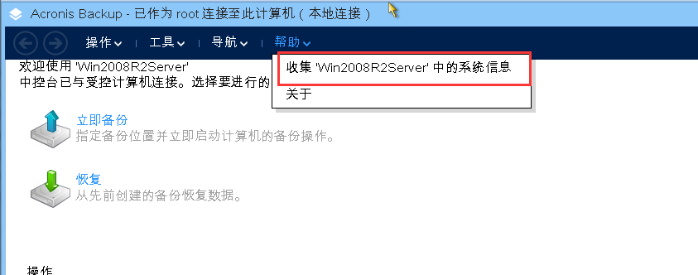 1. 选择报告存放的位置,然后点击“确定”: 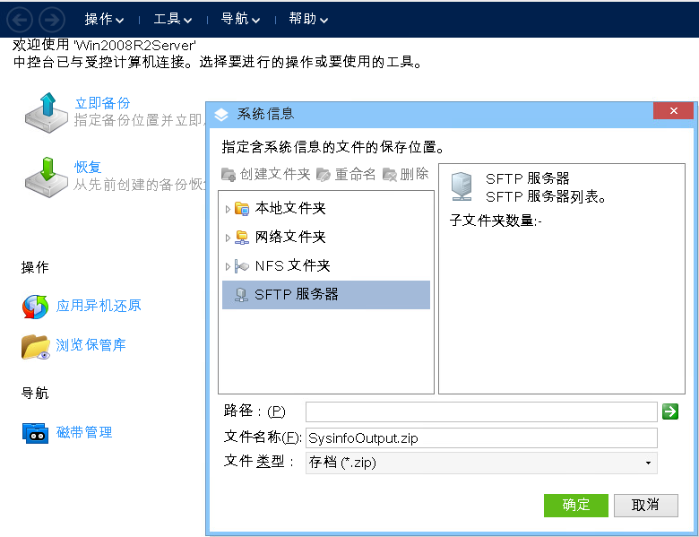 1. 生成报告需要一段时间,报告将在您指定的位置保存为SysinfoOutput.zip。 # 从Mac上的可启动媒体收集系统信息 [下载system_report.command.zip](https://kb.acronis.com/system/files/content/2017/08/58820/system_report.command.zip) 为了从Acronis Media启动时运行Acronis系统报告脚本,请将此脚本复制到包含备份的磁盘、USB闪存驱动器或其他磁盘中。不要将脚本存放在共享文件夹或Acronis可启动媒体上。要从Acronis可启动媒体运行Acronis系统报告脚本,请使用脚本挂载磁盘。 ### 执行以下步骤来运行脚本: 1. 启动终端: 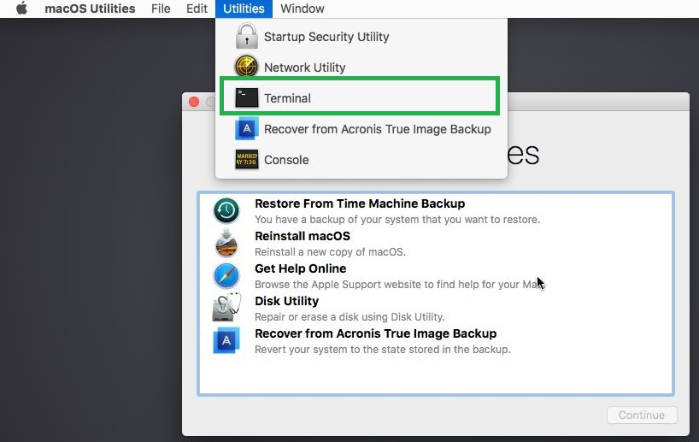 1. 切换到存放脚本的目录(例如```cd /Volumes/attached_media_with_script /directory_with_script/```)。如果您不知道媒体的名称,请键入```cd /Volumes/```并按两次Tab键,将列出所有目录。 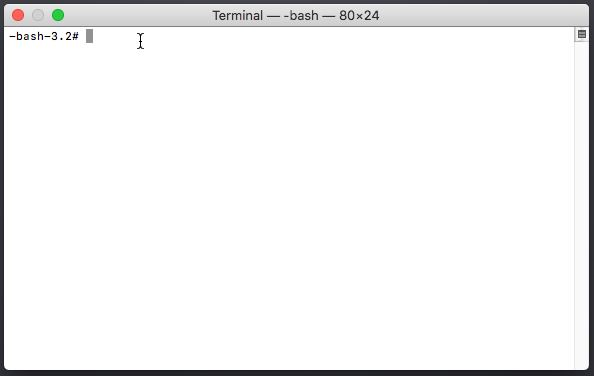 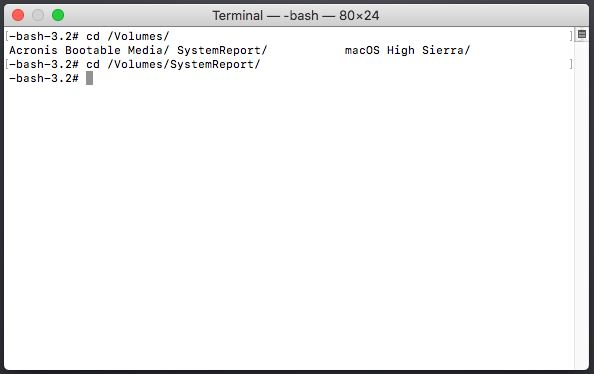 1. 启动脚本: ```./system_report.command```  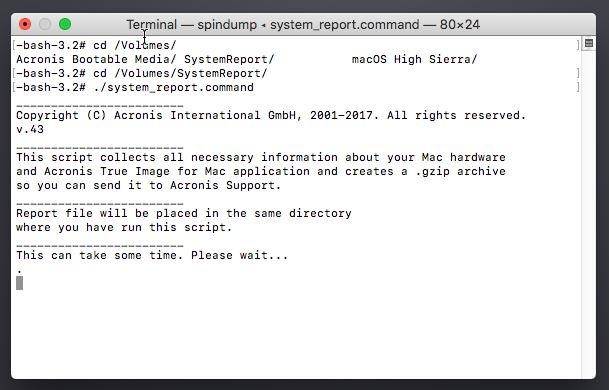 1. 等待脚本收集必要的信息: 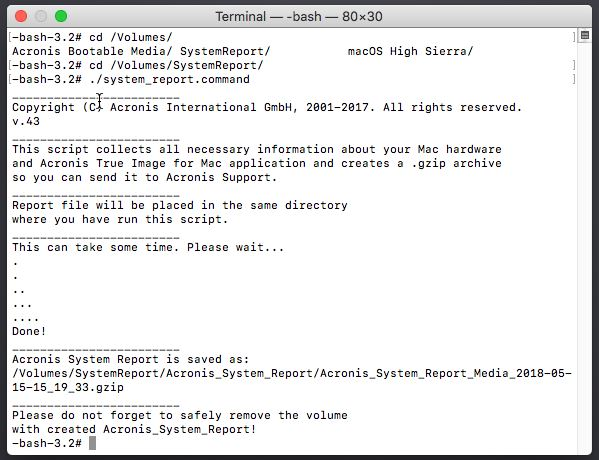 在某些无法从Acronis Backup 12.5 备份控制台收集 Acronis 系统信息日志的情况下,例如当客户端代理程序无法连接到管理服务器时,或者客户端代理程序安装失败时,可 [使用单独的 AcronisInfo 实用程序收集系统信息日志](https://kb.tieten.cn/open.knowledge/view/2)。 原文链接:https://kb.acronis.com/content/58301
返回